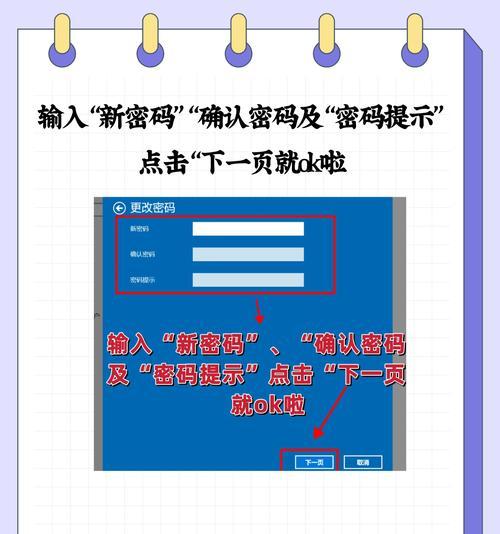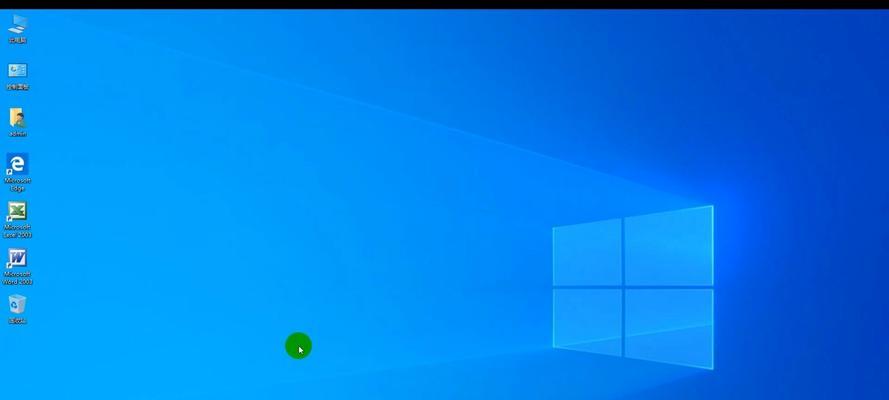电脑开机密码是保护个人信息安全的重要手段,但有时我们可能会忘记密码,进而无法正常使用电脑。本文将为您介绍一种强制解除电脑开机密码的方法,帮助您恢复对电脑的使用权。
1.获取启动光盘或U盘
您需要准备一个可用于启动电脑的光盘或U盘,例如Windows安装盘或系统恢复盘。
2.修改电脑启动顺序
将准备好的启动光盘或U盘插入电脑,然后进入电脑的BIOS设置界面,在“Boot”或“启动选项”中将启动设备顺序设置为光盘或U盘。
3.重启电脑
保存并退出BIOS设置界面,然后重启电脑。此时电脑将会从光盘或U盘启动。
4.进入系统恢复环境
在光盘或U盘启动后,根据提示选择进入系统恢复环境。
5.打开命令提示符
在系统恢复环境中,找到并打开“命令提示符”或“CommandPrompt”。
6.找到系统安装路径
在命令提示符中输入“C:”命令,然后按回车键,进入系统安装的C盘。
7.备份并替换Utilman.exe
在C盘中找到Windows\System32目录,将该目录下的Utilman.exe文件备份并重命名为Utilman_backup.exe。
8.复制并重命名cmd.exe
在同一个目录中,找到cmd.exe文件,将其复制一份,并将复制后的文件重命名为Utilman.exe。
9.重启电脑
关闭命令提示符窗口,并输入“wpeutilreboot”命令,然后按回车键,重启电脑。
10.进入登录界面
电脑重新启动后,进入登录界面,在左下角点击“辅助选项”或“EaseofAccess”图标。
11.打开命令提示符
在弹出的辅助选项菜单中,选择“命令提示符”或“CommandPrompt”。
12.修改密码
在命令提示符中输入“netuser用户名新密码”命令(其中,“用户名”为您需要修改密码的账户名称,“新密码”为您要设置的新密码),然后按回车键。
13.恢复Utilman.exe
修改密码后,再次重启电脑,进入系统恢复环境。
14.删除并恢复Utilman.exe
在系统恢复环境中,删除刚才重命名的Utilman.exe文件,然后将之前备份的Utilman_backup.exe文件重命名为Utilman.exe。
15.重启电脑并登录
关闭命令提示符窗口,并输入“wpeutilreboot”命令,然后按回车键,电脑将会重新启动。在登录界面输入您刚才设置的新密码即可成功登录。
通过本文介绍的方法,您可以解除电脑开机密码并重新设置新密码。但请注意,在操作过程中要谨慎,确保备份重要数据,并且仅在确保拥有电脑合法使用权的情况下进行密码修改操作。祝您能够顺利解决电脑开机密码问题!